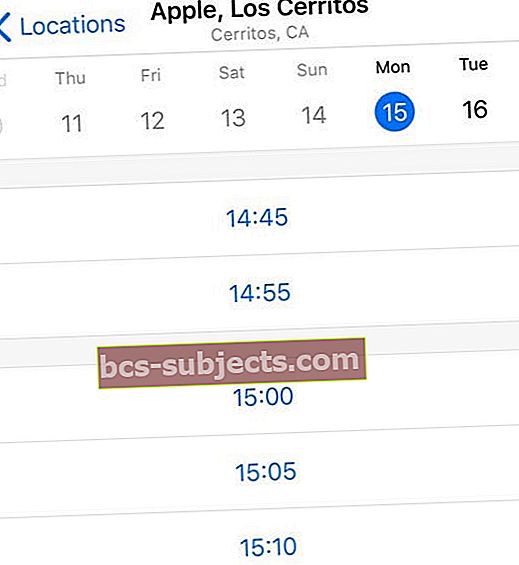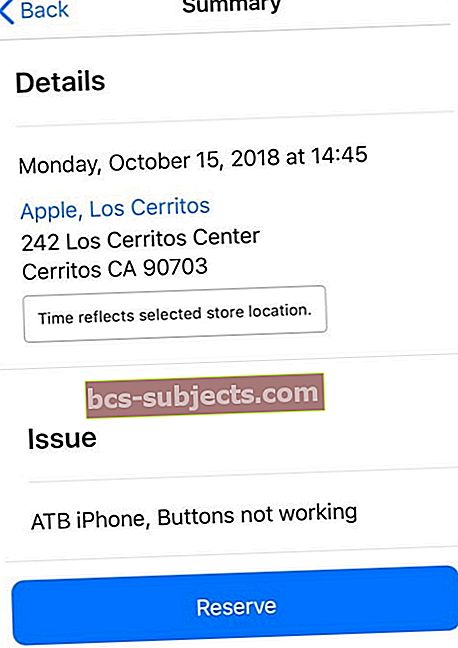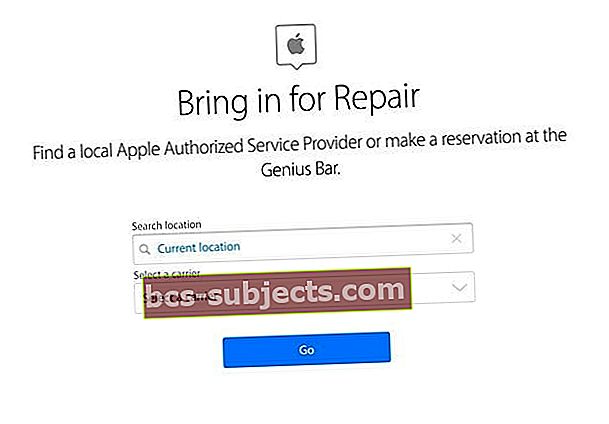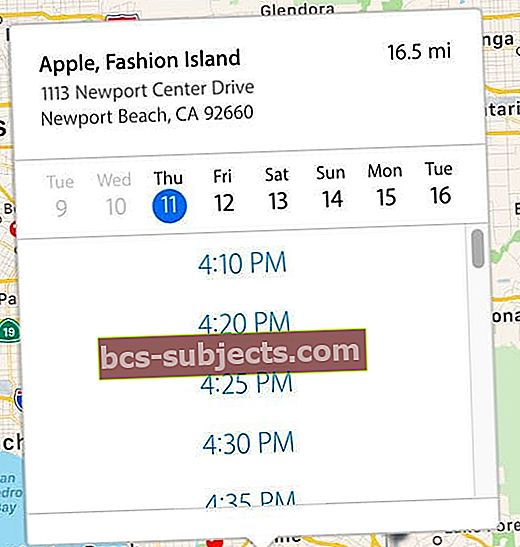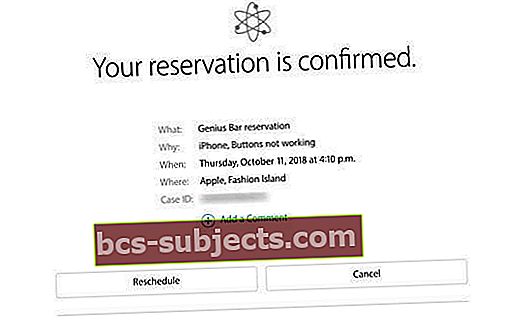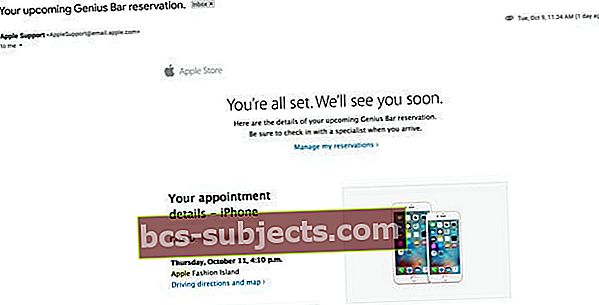Kas teie iPhone, iPad, Mac või mõni muu Apple'i toode ei tööta ega käitu ootuspäraselt ja peate leppima aja kokku leppimiseks kohalikus Apple Store'is? Kuid ei saa aru, kuidas seda teha? Kui jah, siis tutvustasime teid nende lihtsate toimingutega, mis aitavad teil Apple Apple'i geeniusega kohtuda Apple Store'is!
Kahjuks ei tee Apple seda protsessi lihtsaks! Lihtsa kõne või veebis nupule vajutamise asemel peate kohtumise tegelikult kokku leppimiseks hüppama mõnest ringist. Nii et siin me läheme!
Esiteks, kas Apple Geniusi kohtumine on tasuta?
Jah, hea uudis on see, et Apple ei võta kelleltki tasu ühe oma geeniusega kohtumise eest.
Kui nad ei suuda teie probleemi kohapeal parandada või kui teie seade vajab varuosi, on sellega seotud tasud.
Muidugi sõltub teie makstav summa sellest, kas teie seadmed on kaetud Apple Care'i plaanide ja garantiidega või kui neil on garantii.
Samuti ei hüvitata kunagi vedeliku- või veekahjustusi - olenemata sellest, kas teil on garantii või mitte!
Kuidas leppida kokku aeg Apple Geeniuse baari?
Kohaliku Apple Store'i ja Apple Geniusega kohtumise määramiseks järgige neid samme
Pange tähele, et mõned probleemid võimaldavad teil tuge saada ainult telefonitoe, vestlusseansside või e-posti teel.
Enamik riistvaraprobleeme võimaldavad otsese kohtumise tuge.
Pöörake oma kohaliku Apple Store'i poole
Vaatamata sellele, mida võite kuulda, võite tõepoolest lihtsalt minna oma kohalikku Apple Store'i ja lasta Geeniusel oma seadet vaadata.
Kuid negatiivne külg on see, et peate tõenäoliselt ootama lühikese ja pika aja jooksul, enne kui kohtumisaeg muutub kättesaadavaks. Kõik sõltub sellest, kui pood ja geeniused on hõivatud - nii et olge valmis ja olge kannatlikud, kui otsustate lihtsalt peatuda.
Teine võimalus on aeg eelnevalt kokku leppida. Tehke seda oma iPhone'ist või iPadist, kasutades Apple'i tugirakendust, või leppige kohtumine kokku arvuti või muu seadme veebibrauseri abil.
Tehke Apple'ile kohtumine Apple'i tugirakenduse kaudu (pole saadaval kõigis riikides)
- Laadige alla ja installige Apple'i tugirakendus App Store'i kaudu oma seadmesse, kui teil seda rakendust veel pole
- Avage Apple'i tugirakendus ja kontrollige konto teavet, et olete sisse logitud oma Apple ID-ga
- Valige alammenüüst Toe hankimine

- Kõik seadmed, mis on seotud teie Apple ID loendiga, valige probleemiga seade
- Apple näitab levinumaid probleeme ja lahendusi - puudutage neid, kui soovite rohkem teada saada
- Kohtumiste lehele pääsemiseks järgige probleemi eraldamiseks ekraanil kuvatavaid juhiseid ja otsige valikut Tooge remonti

- Puudutage valikut Otsi asukohti kohe
- Selle toimimiseks peavad asukohateenused olema lubatud - lubage see, kui see pole juba lubatud
- Apple'i tugiteenused loetlevad teie praegusele asukohale lähimad pakkujad ja selle poe saadavus - puudutage selle asukoha valimiseks teenusepakkujat
- Valige soovitud kuupäev ja kellaaeg
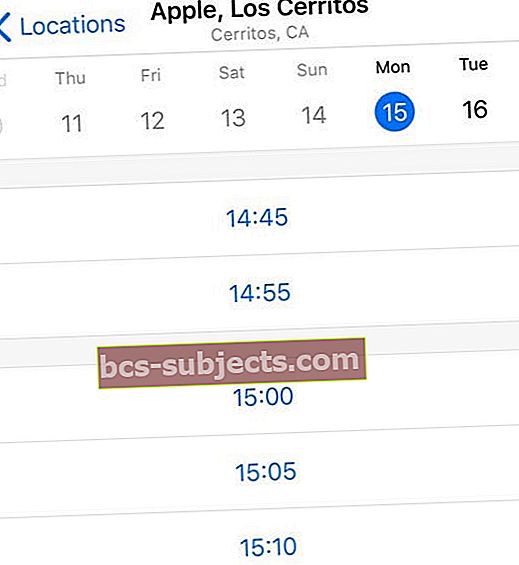
- Vaadake lehel Kokkuvõte kohtumise üksikasjad üle ja vajutage selle kinnitamiseks nuppu Reserve
- Kuupäeva või kellaaja muutmiseks valige tagasinool ja värskendage
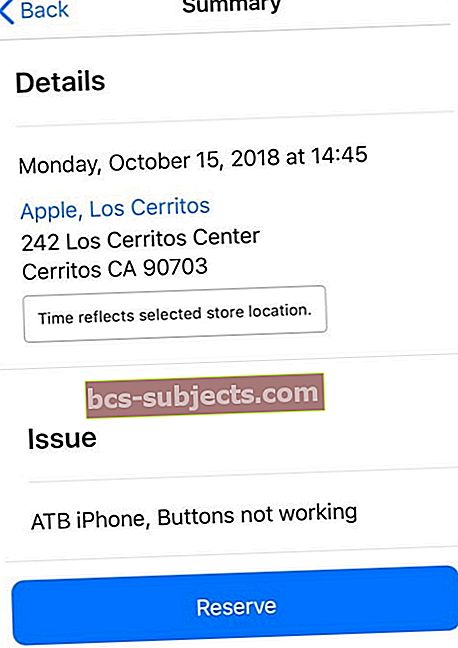
- Kuupäeva või kellaaja muutmiseks valige tagasinool ja värskendage
- Oleku kontrollimiseks vajutage alumises menüüs nuppu Konto
- Siit leiate kohtumised ja juhtumi ID teabe, samuti võimalused oma Apple Care'i katvuse ja garantii teabe ning aegumiskuupäevade kontrollimiseks
Tehke Apple Store Geniuse kohtumine veebibrauseri kaudu
- Kõigepealt külastage Apple'i tugiteenuste veebisaiti või külastage Apple Geniusi tugilehte
- Kerige lõpuni jaotiseni Kas soovite kellegagi rääkida? või Hankige riistvara abi

- Vajutage või klõpsake linki, kui see on asjakohane, võtke ühendust Apple'i toega
- Valige Apple'i seade või toode, milles vajate abi
- Lisaks eraldage probleem, valides ekraanile teie probleemile kõige paremini sobivad suvandid
- Kui teie probleemi pole loendis, valige teemat pole loetletud ja sisestage toimuv
- Apple loetleb võimalike lahenduste levinumate probleemide valikud - kui soovite rohkem teada saada, klõpsake nendel
- Kohtumiste lehele pääsemiseks otsige valikut Tooge remonti
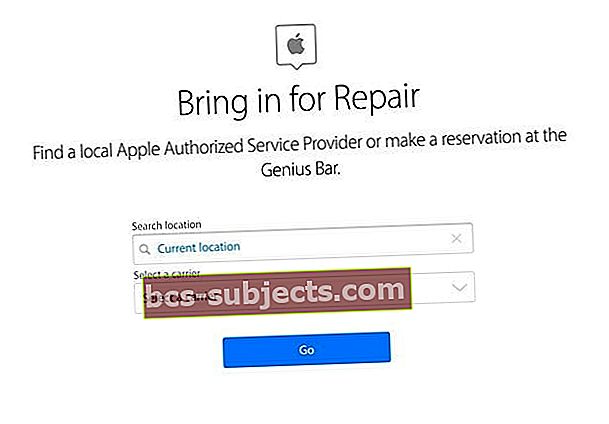
- Kui te seda valikut ei näe, minge tagasi ja tehke muud valikud, mis on teie praeguse probleemiga sarnased
- Kõigil tugiprobleemidel pole Apple Store Geeniuse kohtumisvalikuid
- Logige sisse oma Apple ID ja parooliga
- Kui lubasite kaheastmelise autentimise, sisestage kinnituskood
- Usaldage oma brauserit ja arvutit, kui seda palutakse
- Sisestage ekraanile Bring in for Repair sisestage asukoht või valige praegune asukoht ja valige vajadusel oma mobiilsideoperaator
- Valige oma piirkonnas saadaolevate valikute loendist Apple Store
- Valige saadaolevate kuupäevade ja kellaaegade seast
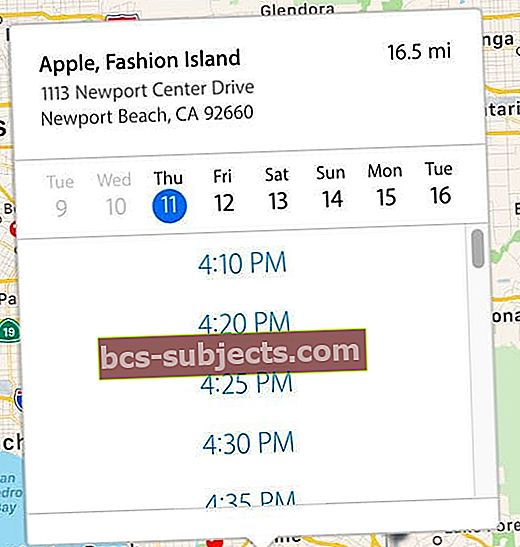
- Peaksite nägema kinnitust kohtumise juhtumi ID-ga
- Lisage kommentaar, kui soovite lisateavet esitada
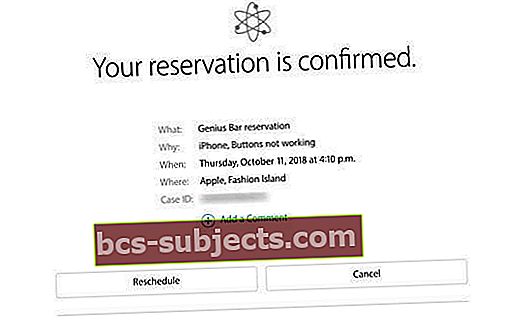
- Lisage kommentaar, kui soovite lisateavet esitada
- Kohtumise muutmiseks või tühistamiseks valige Ajakava või Tühista (selle kustutamiseks)
- Seda saate teha ka Apple'i kinnitusmeili kaudu saidi Manage My Reservations kaudu
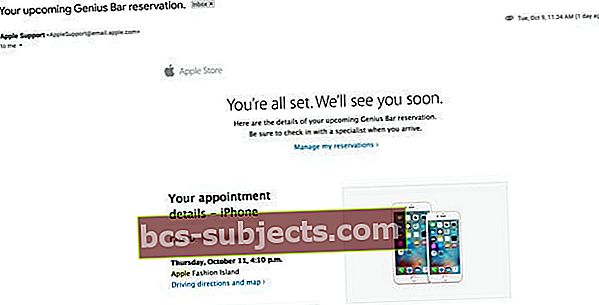
- Seda saate teha ka Apple'i kinnitusmeili kaudu saidi Manage My Reservations kaudu
Mida teha enne Apple Store Geeniuse kohtumist
- Varundage oma andmed arvuti, iCloudi või Maci jaoks mõeldud Time Machine abil
- Värskendage oma seadme tarkvara uusimale saadaolevale versioonile
- Kontrollige oma Apple Care + garantii olekut
Lugeja näpunäited 
- Minge aadressile: apple's geenius site
- Valige Hankige tarkvara (või riistvara) spikker
- Valige seade, millel on probleeme
- Valige Remont ja füüsiliste kahjustuste või riistvaraprobleem
- Valige teema pole loendis
- Sisestage oma probleemi kirjeldus
- Vajutage Jätka
- Valige, kas tooge remonti
- Valige asukoht, kauplus ja kuupäev / kellaaeg
- Helistage otse Apple'i tehnilise toe ekspertidele numbril 1-855-887-0097 USA-s / Kanadas